Os cadastros que serão apresentados abaixo estão localizados no “Módulo BackOffice- Gestão de Estoque, Compras e Faturamento” aba “Contratos” opção “Tabelas de Contrato”
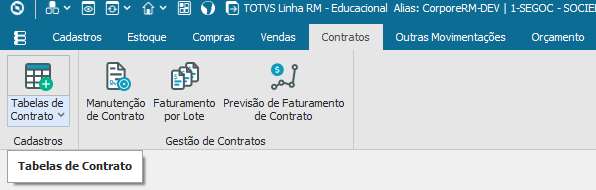
Tipos de Contrato
Cadastro que tem como objetivo informar os tipos de contratos que serão cadastrados
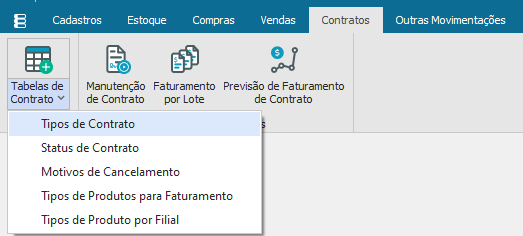
Depois de selecionar a opção acima, clique em “incluir” e preencha as informações do cadastro de acordo com as orientações
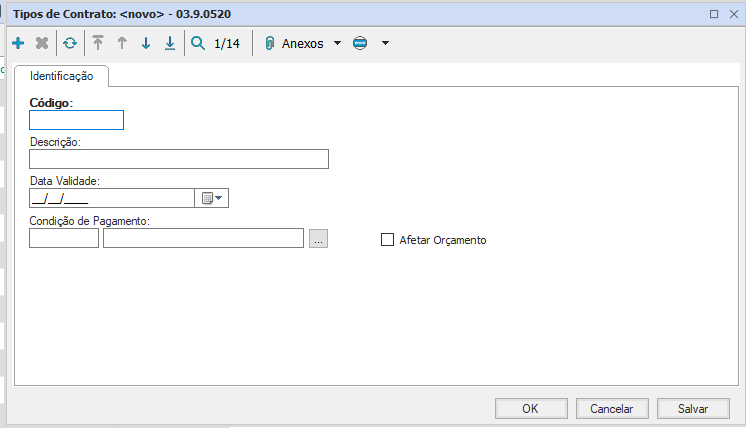
Código: informe o código de acordo com o definido;
Descrição: informe o nome para o tipo de contrato;
Data Validade: informe a validade do tipo de contrato (preenchimento opcional);
Condição de Pagamento: informe uma condição de pagamento associada ao tipo de contrato que está sendo cadastrado (preenchimento opcional);
- Habilite o campo “afetar orçamento” caso o tipo de contrato que está sendo cadastrado afete o orçamento.
Após realizar o preenchimento das informações, clique “OK” para finalizar o cadastro
Status do Contrato
Cadastro que tem como objetivo definir os status do contrato que serão cadastrados
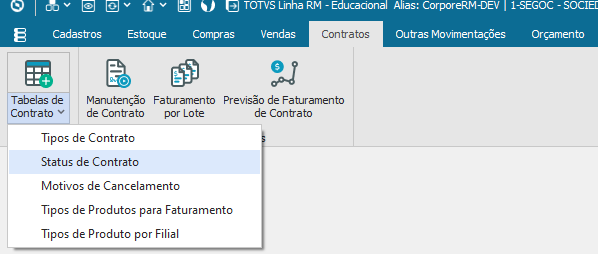
Após selecionar a opção acima, clique em “incluir” e preencha as informações do cadastro de acordo com as orientações
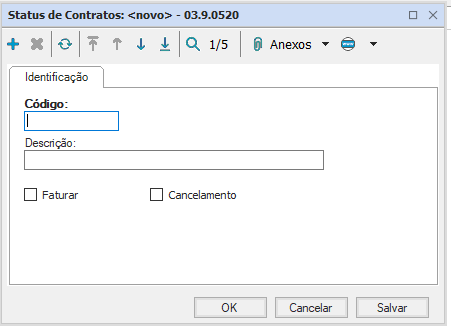
Código: informe um código sequencial de acordo com a definição;
Descrição: informe o nome do status que está sendo cadastrado;
- Habilite o campo “Faturar” nos casos de geração de NF ou Ordem de Compra para contratos com o status que está sendo cadastrado;
- Habilite o campo “Cancelamento” se o contrato que estiver o status que está sendo cadastrado puder ser cancelado;
Clique em “OK” para finalizar o cadastro
Motivos de Cancelamento
Cadastro que tem como objetivo de informar os possíveis motivos de cancelamento dos contratos
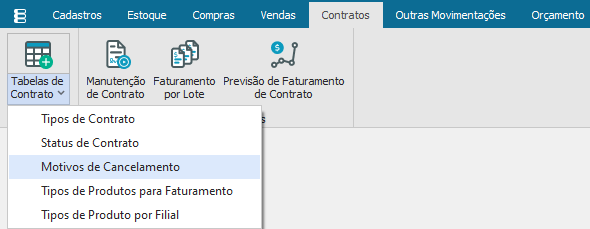
Depois de selecionar a opção acima, clique em “Incluir” e preencha as informações de acordo com as orientações
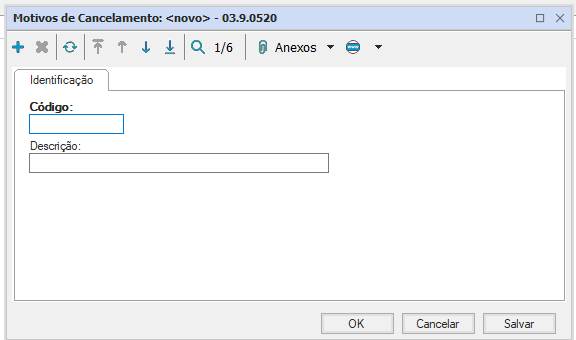
Código: informe um código sequencial de acordo com a definição;
Descrição: informe o motivo;
Após preencher, clique em “OK” para concluir o cadastro
Observação: Os cadastros de “Tipo de Produto para Faturamento” e “Tipo de Produto por Filial” não serão utilizados
